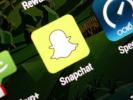למעשה יש יותר מדרך אחת להצטרף פגישת זום. והשיטה שתבחר תלויה בסוג המכשיר שברשותך ואיזה סוג תוכנת זום אתה מתכנן להשתמש.
תוכן
- כיצד להצטרף לפגישת זום באפליקציית שולחן העבודה
- כיצד להצטרף לפגישת זום באפליקציה לנייד
- כיצד להצטרף לפגישת זום בדפדפן
- כיצד להצטרף לפגישת זום באמצעות דואר אלקטרוני
במדריך זה, נעבור על ארבע דרכים שונות להצטרף לפגישת זום. עם כל השיטות הללו, אתה בטוח תמצא אחת שמתאימה לך הפגישות הקרובות שלך.
סרטונים מומלצים
קַל
5 דקות
מחשב או מכשיר נייד
זום לשולחן העבודה או האפליקציה לנייד
חיבור לאינטרנט
דפדפן אינטרנט
כיצד להצטרף לפגישת זום באפליקציית שולחן העבודה
הדרך הברורה ביותר להצטרף לפגישת זום היא באמצעות אפליקציית שולחן העבודה של שירות ועידות הווידאו. דבר אחד שכדאי לזכור הוא שאתה יכול להצטרף לפגישת Zoom בשולחן העבודה ללא קשר אם אתה מחובר לחשבון Zoom שלך או לא.
אם אינך מחובר לחשבון שלך באפליקציית שולחן העבודה, פשוט בצע את הפעולות הבאות: פתח את אפליקציית Zoom שולחן העבודה. בחר את הצטרף לפגישה לַחְצָן. הזן את מזהה הפגישה שלך ואת שם התצוגה הרצוי ברווחים המסופקים. בחר אפשרויות פגישה שאתה רוצה. בחר לְהִצְטַרֵף. כאשר תתבקש, הזן את קוד הגישה לפגישה שצוין בהזמנת הפגישה שלך. בחר הצטרף לפגישה.
(בדרך כלל תוכל למצוא את מזהה הפגישה בהזמנה ששלח אליך מארח הפגישה שלך. זה בדרך כלל באורך 11 ספרות)
אם אתה מחובר לחשבון Zoom באפליקציית שולחן העבודה, בצע את השלבים הבאים כדי להצטרף לפגישה שלך:
שלב 1: פתח את אפליקציית שולחן העבודה של זום.
שלב 2: במסך הראשי ומתחתיו בית, בחר לְהִצְטַרֵף.
קָשׁוּר
- כיצד להגדיר את עדכון הפייסבוק שלך להצגת הפוסטים האחרונים
- מנכ"ל TikTok יתמודד מול הקונגרס ביום חמישי. הנה איך לצפות
- הודות לאפליקציית Ivory של Tapbots, אני סוף סוף מוכן לעזוב את טוויטר לתמיד
שלב 3: הזן את מזהה הפגישה שלך ועדכן את שם התצוגה שלך (אם תרצה) במקומות הספציפיים. סמן את התיבות שליד כל אפשרויות הפגישה הרצויות.
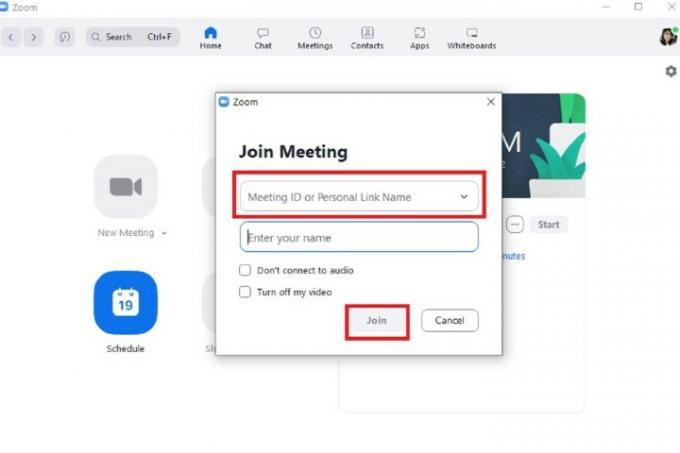
שלב 4: בחר לְהִצְטַרֵף.
כיצד להצטרף לפגישת זום באפליקציה לנייד
ניתן גם להצטרף לפגישות באמצעות אפליקציית Zoom לנייד. ההוראות לביצוע על דְמוּי אָדָם גרסאות iOS די דומות זו לזו. ולכן ביצוע השלבים שלהלן אמור לעבוד עבורך ללא קשר למערכת ההפעלה שבה אתה משתמש.
ובדיוק כמו אפליקציית שולחן העבודה, אתה יכול להצטרף לפגישות בין אם אתה מחובר לחשבון Zoom ובין אם לא.
אם אינך מחובר, בצע את הפעולות הבאות: פתח את אפליקציית Zoom לנייד. בחר את הצטרף לפגישה לַחְצָן. הזן את מזהה הפגישה שלך. בחר אפשרויות פגישה שאתה רוצה. לאחר מכן בחר את לְהִצְטַרֵף לַחְצָן. כאשר תתבקש, הזן את קוד הסיסמה של הפגישה שלך. בחר בסדר.
(מזהה הפגישה וקוד הגישה צריכים להיכלל בהזמנה לפגישה שנשלחת אליך.)
אם אתה מחובר לאפליקציה לנייד עם חשבון זום:
שלב 1: פתח את אפליקציית Zoom לנייד.
שלב 2: בחר לְהִצְטַרֵף מהמסך הראשי.
שלב 3: הזן את מזהה הפגישה ובחר בכל אפשרויות הפגישה שתרצה.

שלב 4: בחר לְהִצְטַרֵף.
כיצד להצטרף לפגישת זום בדפדפן
אינך צריך להוריד את אפליקציות שולחן העבודה או הנייד כדי להצטרף לפגישת זום. פגישות זום נגישות גם דרך אפליקציית האינטרנט של זום.
(הערה: אתה יכול להשתתף בפגישות דרך אפליקציית האינטרנט רק אם מארח הפגישה הפעיל תכונה בשם "הצטרף מהדפדפן שלך." אחרת, ההוראות הבאות לא יפעלו.)
הנה איך להצטרף לפגישת זום באמצעות אפליקציית האינטרנט של זום:
שלב 1: פתח את דפדפן האינטרנט שלך, נווט אל ההזמנה לפגישה שלך ובחר בקישור לפגישה שלך.
שלב 2: כרטיסיית דפדפן חדשה תיפתח. בלשונית זו עשויה להופיע תיבת דו-שיח המבקשת ממך לבחור אפליקציה לפתיחת הפגישה או להוריד את אפליקציית Zoom. אתה לא עושה אף אחד מאלה, אז בחר את לְבַטֵל אפשרות בתיבת הדו-שיח.
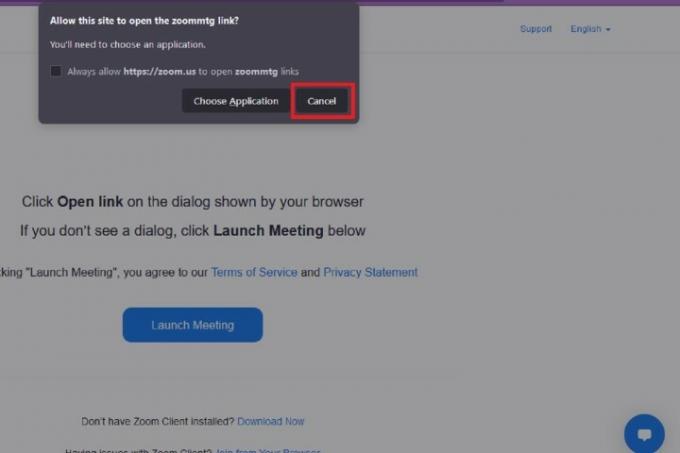
שלב 3: נווט לתחתית דף אינטרנט זה ובחר ב- הצטרף מהדפדפן שלך קישור.
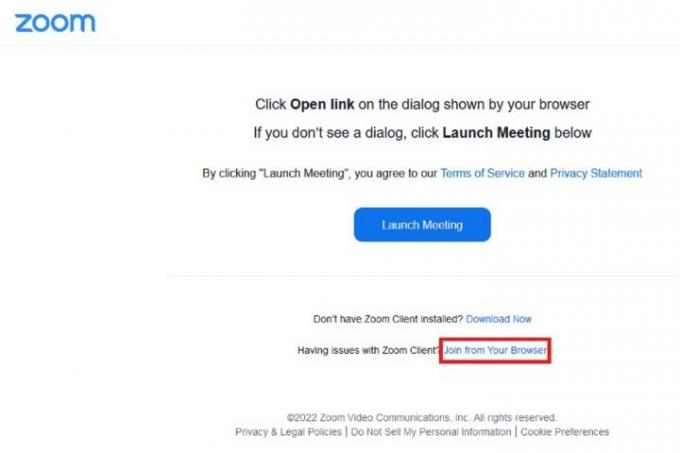
שלב 4: תילקח מיד לפגישה שלך. תצטרך לבחור את שֶׁמַע ו וִידֵאוֹ סמלים בפינה השמאלית התחתונה כדי להפעיל את תיבות הדו-שיח של הרשאות הדפדפן. ברגע שתיבות אלו צצות, בחר להתיר עבור שניהם כדי לאפשר את השימוש במיקרופון ובמצלמה שלך. זהו זה! הפגישה שלך יכולה להתחיל כעת.
כיצד להצטרף לפגישת זום באמצעות דואר אלקטרוני
אתה יכול גם להצטרף לפגישה ישירות מההזמנה שנשלחה אליך בדוא"ל.
על שולחן העבודה: פתח את ההזמנה בדוא"ל בדפדפן אינטרנט. בחר בקישור הכחול מתחת הצטרף לפגישת זום. כשתיפתח כרטיסייה חדשה תופיע תיבת דו-שיח. אם התקנת את אפליקציית שולחן העבודה או אם ברצונך להתקין אותה, בחר באפשרות שפותחת את אפליקציית זום או מורידה אותה. אם כבר יש לך את האפליקציה, בחר בחר יישום. בחר פגישות זום > פתח קישור.
בנייד: פתח את ההזמנה בדוא"ל במכשיר הנייד שלך כרגיל. בחר בקישור הכחול מתחת הצטרף לפגישת זום. אם האפליקציה לנייד כבר מותקנת, הפגישה תיפתח אוטומטית באפליקציה.
המלצות עורכים
- שרשורי אינסטגרם: מה שאתה צריך לדעת ואיך להירשם
- כיצד לבטל את חשבון האינסטגרם שלך (או למחוק אותו)
- כיצד להפעיל בדיקת רקע בחינם
- כיצד לבטל פוסטים מחדש ב- TikTok (ולמה כדאי)
- כיצד לחסום אנשים בסנאפצ'ט
שדרג את אורח החיים שלךמגמות דיגיטליות עוזרות לקוראים לעקוב אחר עולם הטכנולוגיה המהיר עם כל החדשות האחרונות, ביקורות מהנות על מוצרים, מאמרי מערכת מעוררי תובנות והצצות מיוחדות במינן.